Uso de las definiciones de evento
La definición de evento determina el tipo de evento mostrado en cada vía de Hyper Editor. Los eventos se muestran como barras verticales en cada vía, alineados con una posición temporal concreta en la regla de compases.
El aspecto visual de las barras se puede modificar de muchas formas, lo cual facilita la creación o ajuste de tipos de evento determinados (consulte Cambio de la rejilla y la visualización de barras). También puede modificar la resolución de la rejilla para cada vía de definición de evento en un conjunto Hyper, lo que resulta muy útil a la hora de crear patrones de batería. La altura y el tamaño horizontal de las vías se ajustan mediante las barras de zoom.
Selección y creación de definiciones de eventos
Se puede seleccionar una definición de evento haciendo clic en la columna de nombre con las herramientas Puntero o Lápiz.

Esto le permite crear nuevas definiciones, así como visualizar y cambiar los parámetros de definición de eventos en el Inspector (consulte Uso de la caja “Parámetros de definición de evento).
Puede moverse rápidamente entre las definiciones de eventos con los comandos de teclado “Seleccionar siguiente hiperdefinición” o “Seleccionar anterior hiperdefinición”.
Con la tecla Mayúsculas pulsada, haga clic en cada definición de evento con la herramienta Puntero o Lápiz.
Puede llevar a cabo cambios concurrentes en los parámetros de varias definiciones de evento seleccionadas (consulte Ajuste de múltiples definiciones de evento simultáneamente).
Seleccione una vía de definición de evento haciendo clic en uno de los nombres mostrados.
La vía seleccionada se resalta.
Seleccione Hyper > Crear definición de evento (o utilice el comando de teclado correspondiente, por omisión: Opción + Comando + N).
De esta manera se crea una nueva vía de definición de evento. Las vías de definición de evento originales y todas las posteriores se moverán hacia abajo. Los nuevos parámetros de definición de eventos son idénticos a la definición de eventos seleccionada originalmente.
Ajuste los parámetros de definición de evento en el Inspector.
Si lo desea, puede utilizar la función Autodefinir para crear automáticamente definiciones de evento para tipos de evento específicos en su proyecto.
Seleccione un tipo de evento (p.ej. controlador nº 71 Resonancia) en uno de los otros editores MIDI.
Consejo: Para llevar a cabo esta tarea se recomienda encarecidamente la Lista de eventos, ya que en ella se muestran todos los tipos de evento MIDI.
Marque la casilla Autodefinir en el Inspector de Hyper Editor (o utilice el comando de teclado “Activar/desactivar autodefinir”; asignación por omisión: Control + A).
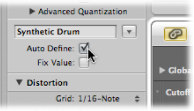
Seleccione Hyper > “Crear definición de evento” en Hyper Editor (o utilice le comando de teclado “Crear definición de evento”; asignación por omisión: Opción + Comando + N).
Si el conjunto Hyper ya contiene una definición de evento coincidente (del ejemplo, controlador n.º 71 Resonancia), Logic Pro no creará una definición duplicada superflua. La definición de evento existente se mueve al área visible de Hyper Editor en esta situación.
Nota: No olvide desmarcar la casilla Autodefinir inmediatamente después de finalizar la entrada de datos. Si no lo hiciera, podría seleccionar de manera accidental un tipo de evento en otro editor, evento que se utilizaría como la base para nuevas definiciones de evento. Esto podría resultar frustrante (y sorprendente) al utilizar el comando de teclado Control + Retorno, especialmente a la hora de crear nuevas definiciones.
Seleccione los eventos para los que desea crear definiciones en uno de los otros editores MIDI.
Como se indicó arriba, se recomienda la Lista de eventos.
Realice una de las siguientes operaciones
Seleccione Hyper > “Crear varias definiciones de evento” (o utilice el comando de teclado correspondiente) y, a continuación, haga clic en el botón de selección en el cuadro de diálogo.
Seleccione Hyper > “Crear conjunto Hyper con los eventos actuales” (o utilice el comando de teclado correspondiente).
De esta manera se crea un nuevo conjunto Hyper que contiene vías de definición de evento para cada uno de los tipos de evento seleccionados. Esto es especialmente útil para la rápida creación de conjuntos Hyper de todos los eventos Hyper Draw (controlador MIDI) de un pasaje. Abra la Lista de eventos, filtre los eventos de nota, seleccione todos los eventos restantes y utilice Hyper > Crear conjunto Hyper con los eventos actuales.
Seleccione el pasaje.
Seleccione Hyper > “Crear varias definiciones de evento” (o utilice el comando de teclado correspondiente).
Haga clic en el botón Todos del cuadro de diálogo para confirmar que desea crear definiciones de evento para todos los tipos de evento del pasaje.
Consejo: Se aconseja crear un conjunto Hyper antes de crear un grupo de nuevas definiciones. Para obtener más información, consulte Creación de un conjunto Hyper.
Copia, eliminación y reorganización de definiciones de evento
Los siguientes procedimientos facilitan y agilizan la creación y la organización de conjuntos Hyper.
Seleccione la definición de evento que desea copiar.
Seleccione Hyper > Copiar definición de evento (o utilice el comando de teclado correspondiente, por omisión: Control + C).
Cambie al conjunto Hyper de destino, seleccionando el nombre del conjunto Hyper en el menú local en la parte superior del Inspector.
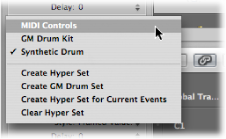
Seleccione Hyper > Pegar definición de evento (o utilice el comando de teclado correspondiente, por omisión: Control + V).
Seleccione las definiciones de evento y, a continuación, seleccione Hyper > “Eliminar definición de evento” (o utilice el comando de teclado correspondiente; asignación por omisión: Control + Suprimir).
Tome el nombre de la definición de evento que desea mover y arrástrelo (verticalmente) hasta la nueva posición.
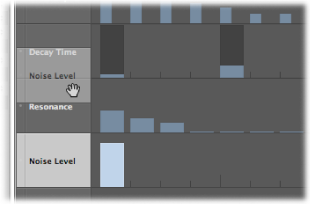
Conversión de definiciones de evento
Si lo desea, puede redefinir una definición de evento (junto con todos los eventos). Los valores de los eventos se conservan, pero su tipo se modifica según la nueva definición.
Seleccione la definición de evento que desea convertir.
Realice una de las siguientes operaciones:
Seleccione Hyper > “Convertir definición de evento” (o utilice el comando de teclado correspondiente).
Haga doble clic en la columna Nombre de la definición de evento que desea convertir.
Seleccione los ajustes en el cuadro de diálogo “Convertir definición” y, a continuación, haga clic en el botón Convertir.
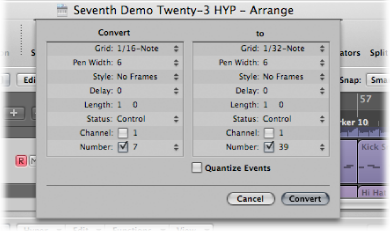
A la izquierda (Convertir) puede ver los parámetros de la definición de evento seleccionada, y a la derecha puede definir los parámetros del tipo de evento de destino. Los ajustes actuales (de la fuente) se utilizan como valores por omisión para el destino.
Marque la casilla “Cuantizar eventos” para cuantizar las posiciones de evento según el valor de la rejilla escogido en el campo del parámetro derecho. Si se muestra algún valor de retardo en la derecha, este se tendrá en cuenta en la cuantización.
Si simplemente abre el cuadro de diálogo “Convertir definición”, cambie el valor de Rejilla de la derecha, marque la casilla “Cuantizar eventos” y no lleve a cabo más modificaciones, se cuantificarán las posiciones de evento de la vía de definición de evento seleccionada.